錄製 Webex 會議的 2 種不同方式
在日益數位化的世界中,企業、教育機構和個人有效地進行遠端溝通和協作至關重要。 Webex 是一種非常受歡迎的解決方案,它是一個強大且功能豐富的視訊會議平台。
在其廣泛的功能中, Webex 錄音 作為捕獲和保存虛擬會議期間共享的重要內容的寶貴工具而脫穎而出。這篇文章將引導您了解更多有關 Webex 錄製的資訊。您可以學習以主持人或參與者的身分錄製 Webex 會議。

- 指南清單
- 第 1 部分. 什麼是 Webex 錄製
- 第 2 部分. 錄製 Webex 會議的預設方式
- 第 3 部分:作為參與者進行錄製的最佳 Webex 錄製器
- 第 4 部分. Webex 錄製的常見問題解答
第 1 部分. 什麼是 Webex 錄製
Webex 錄音 是 Webex 平台的內建功能,可讓您輕鬆錄製會議、簡報、培訓課程和網路研討會。它捕獲音訊、視訊和任何共享內容,使參與者能夠在方便時查看和參考錄製的材料。錄音可以透過 Webex 介面存取和分享,也可以下載以供離線檢視。
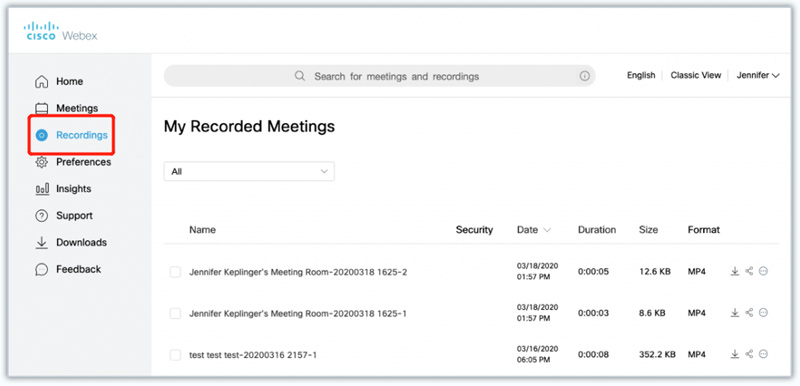
Webex 錄製允許組織和個人儲存會議期間共享的重要訊息,確保其不會遺失或遺忘。參與者可以參考錄音以進行澄清、訓練或刷新關鍵細節的記憶。錄製的 Webex 會議、網路研討會和會話可以與即時會議期間不在場的團隊成員共享。這促進了協作和包容性決策,因為個人可以趕上討論並貢獻他們的見解,無論他們在會議期間是否有時間。
第 2 部分. 錄製 Webex 會議的預設方式
Webex 錄音機是 Webex Meetings 平台的整合功能,讓參與者能夠輕鬆錄製線上會議。它為那些想要查看重要討論、與缺席的同事共享內容或保留資訊以供將來參考的人提供了寶貴的資源。如果您是 Webex 會議主持人,您可以輕鬆使用內建錄音機進行 Webex 錄音。
要開始使用 Webex 錄製器,您需要在裝置上安裝 Webex Meetings 應用程式。或者您可以造訪 Webex 官方網站並登入您的帳戶。
開始會議並找到 記錄 會議控制工具列中的按鈕。您可以按一下「錄製」按鈕來啟動 Webex 錄製。會議結束後,點擊停止錄製 停止錄音 按鈕。

Webex 錄音機提供靈活的錄音選項,以滿足各種會議場景。 完整會議錄音 捕捉整個會議,包括音訊、視訊、共享螢幕以及討論或問答環節。隨著 選定區域錄製 選項,您可以記錄 Webex 會議的特定區域,例如共用螢幕、特定演示者或特定參與者。如果您只需要會議的音訊記錄,請使用 純音訊錄製 捕捉音訊串流而不錄製視訊。
第 3 部分:作為參與者錄製 Webex 會議的最佳錄製器
內建的 Webex 錄音機會將您的錄音儲存為 WRF 檔案。您必須使用 Webex 錄製編輯器將 WRF 轉換為 WMV。更糟的是,您可能無權以參與者身分錄製 Webex 會議。 ArkThinker Screen Recorder 是一款功能強大的視訊和音訊錄製軟體,可無限制地錄製Webex會議。您可以將其免費下載到您的電腦上,然後按照以下步驟開始 Webex 錄製。
開啟此 Webex 錄製軟體並選擇 錄影機 特徵。如果您只需要擷取 Webex 會議的音頻,您可以選擇 錄音機。如您所見,它還允許您捕獲 iOS/Android 裝置上的遊戲玩法、網路攝影機和活動。

當您作為主持人、候補主持人、共同主持人或與會者開始或加入 Webex 會議時,您可以自訂錄製區域,選擇音訊來源,然後按一下 記錄 按鈕來錄製 Webex 會議。

在Webex錄製過程中,您可以根據需要自由暫停、繼續或停止。會議結束後,點擊 停止 按鈕並將錄音儲存為您想要的輸出格式。

第 4 部分. Webex 錄製的常見問題解答
為什麼我無法錄製 Webex 會議?
由於多種原因,您可能會在錄製 Webex 會議時遇到困難。如果您不是主持人或主持人未授予您錄製權限,您可能無法錄製會議。請務必諮詢主持人或組織者以獲得許可。如果會議主持人關閉了錄音功能,與會者將無法錄音。聯絡主持人或主辦單位詢問錄製設定。有時,網路或技術問題可能會破壞錄製功能。
我的 Webex 錄音儲存在哪裡?
預設情況下,Webex 錄音機會將您的錄音本地保存在您的裝置上。您可以選擇錄音的目標資料夾和目標檔案格式。此外,Webex 還提供自動將錄音儲存到雲端的選項。它提供了更多的便利和可及性。您可以從任何具有 Internet 連線的裝置尋找並存取您的 Webex 錄音。
我可以透過電子郵件分享我的 Webex 錄音嗎?
是的。在 Webex 上錄製會議後,您可以透過電子郵件與其他人分享錄製內容。此外,Webex 還允許您在文件共享平台上共享它或將其上傳到內容管理系統。
結論
這篇文章分享了兩種有效的方法 錄製 Webex 會議。無論您是想查看討論、與缺席的同事分享內容還是保留會議的全面記錄,您都可以按照上面的指南進行操作。希望您能夠充分利用強大的 Webex 錄製功能並提升您的線上協作體驗。
你怎麼看這個帖子?點擊評價這篇文章。
出色的
評分: 4.9 / 5(基於 396 票)
相關文章
- 錄影影片
- [已解決] 如何在 Instagram 上順利錄影視頻
- 適用於 Windows 和 Mac 的 4 個最佳滑鼠移動記錄器
- 如何使用 Adobe Screen Recorder 錄製您的內容
- 適合 Ubuntu 用戶的 7 個線上和離線 Ubuntu 螢幕錄影機
- 關於 Mobizen 螢幕錄影機的評論和您需要知道的一切
- 走進Xbox Game Bar:它為何如此出名?
- Bandicam 評論:功能、特性與替代方案
- 如何在 Xbox One、Series S 和 Series X 上錄製遊戲玩法
- 如何在 Windows 11/10/8/7 PC 和 Mac 上錄製 Steam 遊戲
- 最佳攝影機推薦:軟體和硬體



